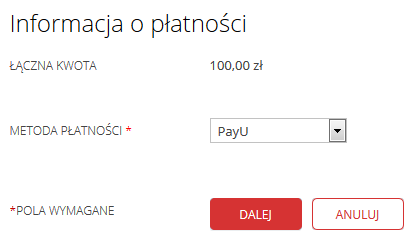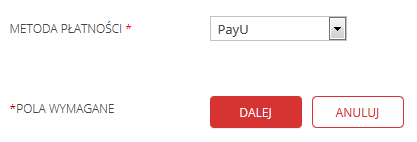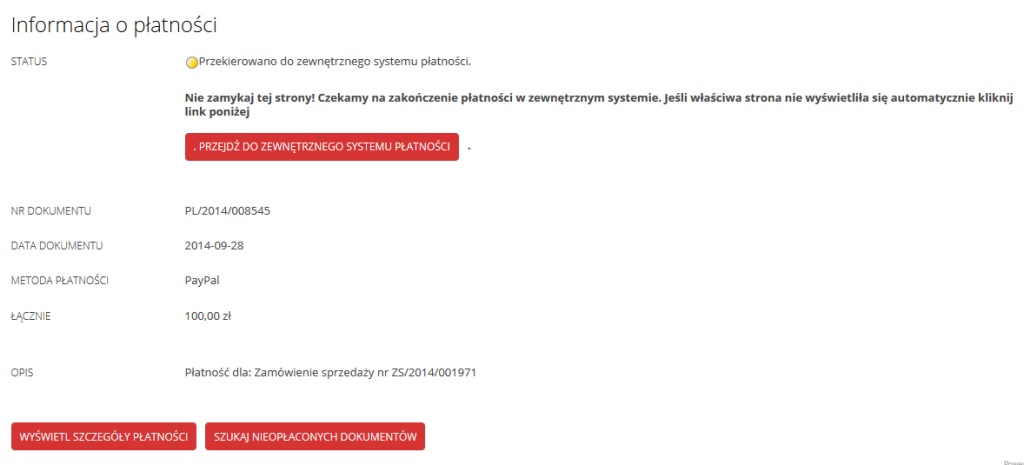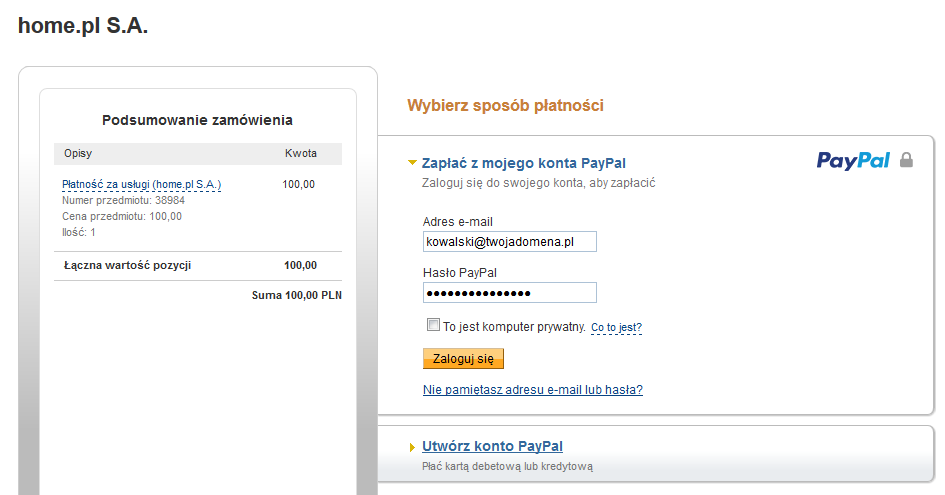Za pośrednictwem Panelu klienta możesz opłacić wygenerowane wcześniej zamówienia (np. zamówienia przedłużenia wybranych usług). Zamówienia przedłużenia usług mogą być generowane automatycznie lub manualnie przez Klienta. Dopiero po wygenerowaniu zamówienia możliwe jest wykonanie jakiejkolwiek płatności.
WAŻNE! Zamówienia przedłużenia usług mogą być generowane automatycznie za pomocą funkcji automatycznego odnowienia usługi. Klient może również manualnie wygenerować zamówienie przedłużenia. Kliknij tutaj, aby sprawdzić jak samodzielnie wygenerować zamówienie przedłużenia ważności usługi.
WAŻNE! Jeśli funkcja automatycznego odnowienia usługi jest włączona oraz jeśli w Saldzie Kaucji posiadasz wystarczające środki pieniężne na opłacenie zamówienia, to zamówienie zostanie zrealizowane automatycznie. Oznacza to, że system ściągnie z Salda Kaucji wymaganą kwotę w celu realizacji wygenerowanego zamówienia. Wykonanie płatności online nie będzie już potrzebne, ponieważ zamówienie zostanie opłacone w ramach Salda Kaucji.
Jak wykonać nową płatność online w Panelu klienta?
Skorzystaj z poniższej instrukcji, aby wykonać nową płatność w Panelu klienta:
- Zaloguj się do Panelu klienta.
- Kliknij tutaj, aby sprawdzić jak się zalogować.
- Wybierz sekcję menu „Konto”, która znajduje się w górnej części ekranu.
- Kliknij opcję menu „Dokumenty finansowe”, która znajduje się po lewej stronie ekranu.
- Na ekranie zostanie wyświetlona historia płatności i faktur. Kliknij zakładkę „Niezapłacone zamówienia” i zaznacz to zamówienie, które chcesz opłacić. Następnie kliknij przycisk „Opłać zamówienia”, aby przejść do kolejnego kroku. Omawiany przycisk stanie się aktywny po zaznaczeniu zamówienia, które chcesz opłacić.
- W polu „Łączna kwota” zostanie wyświetlona kwota odzwierciedlająca sumę kwot na dokumentach, które wybrałeś w poprzednim kroku.
- W polu „Metoda płatności” wybierz odpowiednią opcję „PayPal” lub „PayU” i kliknij przycisk „Dalej”.
- Na ekranie zostanie wyświetlone krótkie podsumowanie zaplanowanej płatności. Po kilku sekundach powinno otworzyć się nowe okno, w którym należy wybrać odpowiedni kanał płatności.
- W nowym oknie zostanie wyświetlona strona systemu płatności PayPal. Skorzystaj z utworzonego konta PayPal lub utwórz nowe konto, aby opłacić zamówienie.
- Po poprawnym zakończeniu transakcji, zostaniesz ponownie przekierowany do Panelu klienta, a Twoje zamówienie będzie czekało na realizacje danej płatności.